电脑浏览器无法上网怎么办,电脑浏览器无法使用怎么办
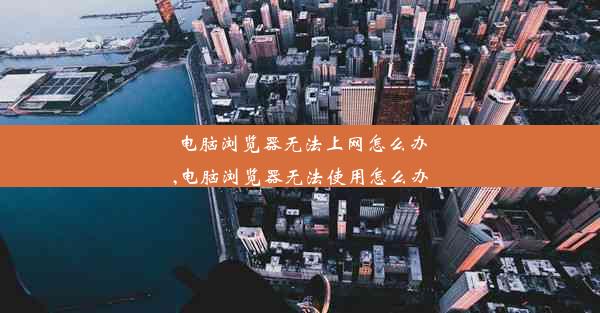
当电脑浏览器无法上网时,首先应该检查电脑的网络连接是否正常。可以尝试以下步骤:
1. 查看网络图标:在任务栏中查看网络图标是否显示正常,是否有网络信号。
2. 断开重连:尝试断开网络连接,然后重新连接,看是否能恢复网络。
3. 检查路由器:检查路由器是否正常工作,重启路由器可能有助于解决问题。
二、更新网络驱动程序
网络驱动程序过时或损坏可能导致浏览器无法上网。以下是如何更新网络驱动程序的步骤:
1. 打开设备管理器:按下Windows键+X,选择设备管理器。
2. 找到网络适配器:展开网络适配器类别,找到你的网络适配器。
3. 更新驱动程序:右键点击网络适配器,选择更新驱动程序软件,然后按照提示操作。
三、清理浏览器缓存和Cookies
浏览器缓存和Cookies可能会影响浏览器的正常使用。以下是如何清理它们的步骤:
1. 打开浏览器设置:在浏览器中找到设置或选项菜单。
2. 清除缓存和Cookies:在设置中找到隐私或安全部分,选择清除浏览数据。
3. 选择要清除的内容:勾选缓存和Cookies,然后点击清除。
四、检查浏览器设置
有时浏览器设置可能会阻止网络连接。以下是如何检查浏览器设置的步骤:
1. 打开浏览器设置:在浏览器中找到设置或选项菜单。
2. 检查网络设置:在设置中找到网络或连接部分,确保网络设置正确。
3. 检查代理设置:如果使用代理服务器,确保代理设置正确无误。
五、重置浏览器
如果以上方法都无法解决问题,可以尝试重置浏览器。以下是如何重置浏览器的步骤:
1. 打开浏览器设置:在浏览器中找到设置或选项菜单。
2. 重置浏览器:在设置中找到重置或恢复部分,选择重置浏览器设置或重置此电脑。
3. 确认重置:按照提示操作,确认重置浏览器。
六、检查操作系统更新
操作系统更新可能会修复一些导致浏览器无法上网的问题。以下是如何检查操作系统更新的步骤:
1. 打开控制面板:按下Windows键+X,选择控制面板。
2. 更新与安全:找到系统和安全部分,点击Windows更新。
3. 检查更新:点击检查更新,如果发现更新,按照提示安装。
七、检查杀毒软件
有时杀毒软件可能会误判网络连接为威胁,从而阻止浏览器上网。以下是如何检查杀毒软件的步骤:
1. 打开杀毒软件:在任务栏中找到杀毒软件图标,点击打开。
2. 检查防火墙设置:在杀毒软件中找到防火墙或网络保护部分。
3. 确保防火墙设置允许浏览器访问网络。
八、寻求专业帮助
如果以上方法都无法解决问题,建议寻求专业技术人员帮助。他们可以提供更深入的诊断和解决方案。在寻求帮助之前,确保备份重要数据,以便在修复过程中不会丢失。












